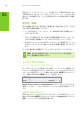User Manual
深度を調整する必要がある
NVIDIA
コントロールパネルの
Setup
スクリーンにあるスライダーで奥行き距
離を調整します。ゲームをプレイ中に調整したい場合は、
IR
エミッタ背面の
ダイヤルで調整を行います。ショートカット・キーの
Ctrl+F3
で奥行き距離を
小さくしたり、
Ctrl+F4
で奥行き距離を大きくすることもできます。
ゲームが適切に構成されていない
ゲームがステレオスコピック
3D
にならない場合、
NVIDIA
コントロール
パネルのゲームとの互換性の表示スクリーンで互換ゲームのリストを確認
します。
プレイ中のゲームが、
NVIDIA
による試験が行われており、かつ、優か良、ある
いは
並にランクされていることを確認してください。スクリーン下部に表示
される
問題と推奨設定もチェックします。
NVIDIA
が推奨するとおりに調整
してください。
評価が非推奨の場合、そのゲームはステレオスコピック
3D
に対応していな
いか、画質が非常に悪いことを意味します。
ゲームの設定が
3D Vision
をサポートする解像度となっていることを確認します。
3D Vision
をサポートするためにはディスプレイに合わせた設定とする必要が
あります。
ゲームがフルスクリーン・モードとなっていない
現在の
3D Vision
は幾つかの例外を除き、フルスクリーンをサポートいたします。
インゲーム設定を必ずフルスクリーン・
モードとしてください
。
ちらつきがひどい
3D Vision
の動作周波数と室内照明の周波数が異なると、視野の周辺にちらつ
きが発生することがあります。このようなちらつきは、室内照明を消すか、
ステレオスコピック
3D
のリフレッシュ・レートを調整すると消すことができ
ます。使用中のリフレッシュ・レートは、
NVIDIA
コントロールパネルから設
定ウィザードを実行して確認します。ちらつきについて尋ねられるページま
で進み、
Yes
を選びます。リフレッシュ・レートは、以下のいずれかを使用
します。
>
120Hz
:西日本(
60Hz
地域)で室内照明がある場合に使用します。
>
110Hz
:日中あるいは室内照明がない場合に使用します。
>
100Hz
:東日本(
50Hz
地域)で室内照明がある場合に使用します。
ヒントとトラブルシュート